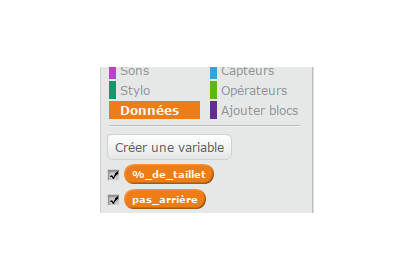- PDF - 269.4 ko
Labyrinthe... explications !

SCRATCH : Le jeux du labyrinthe ...
Ou comment sortir d’un labyrinthe en suivant toujours le mur du coté droit ! (On pourrait faire de même à gauche.)
Vous choisissez tout d’abord un labyrinthe simple ou vous le réalisez. Un bone exercie serait de le dessiner avec un fil dans une cour ou un jardin et de tester l’astuce suivante : si je suis toujours le même mur, je sort forcément du labyrinthe.
Comment faire en le programmant avec scratch ? À vous de jouer.
Vous l’avez réalisé en guidage, c’est à dire en manipulant le lutin avec les touches du clavier. Bravo, c’est le minimum que nous pouvions exiger de vous.
Pour le rendre automatique, c’est plus complexe et la tâche demande des notions que vous ne possédez pas encore. Le but de l’exercie était de vous poussez à la réflexion et à chercher des solutions.
Vous n’avez pas tous la même endurance à l’effort ou la même ténacité, ou le même goût du défi.
Une élève à toutefois trouvé une solution acceptable, pas tout à fait adaptable à tous les cas mais BRAVO, cette solution était simple et efficace dans son labyrinthe.
Voici une solution qui fonctionne dans différents cas…
Elle nécessite de placer le lutin à l’entrée du labyrinthe.
Voir page suivante la description des différents blocs utilisés.

Création de nouvelles données…
Pour ajouter un peu de souplesse dans le programme (ou algorithme !), j’ai créé des variables, c’est à dire des données que nous pouvons faire évoluer, varier, au cours du parcours du lutin.
J’ai choisi de pouvoir faire évoluer la taille du lutin et sa vitesse.
Dans le menu « Apparence », la taille du lutin est données en pourcentage de sa taille initiale, j’ai donc créé une variable « %_de_taille ». Cette donnée sera variable en utilisant les flèches haut et bas du clavier.
Dans le menu « Mouvement » on ne trouve que la fonction « avancer de x » donc pour reculer il faut que x soit négatif. x est donc comme la longueur du pas du lutin.
J’ai donc créé deux variables « pas_avant » et « pas_arrière » qui sont opposées et qui donnent cette longueur de pas pour avancer ou reculer.
Dans les fonctions du menu « Données » : nous pouvons mettre la variable de notre choix à une certaine valeur ou lui ajouter une valeur choisie.
J’ai donc créé des actions en appuyant sur des touches du clavier, qui permettent de changer la taille du lutin ou la longueur de son pas, en ajoutant ou retranchant une valeur aux variables t, a et r.
Sur le clavier,
- les touches et permettent d’augmenter et de réduire la taille du lutin.
- les touches et permettent d’augmenter et de diminuer la taille du pas du lutin.
Tout est clair !? Pas sûr ? Regardez la page suivante !